Vielleicht seid Ihr ja auch schon mal vor dem Problem gestanden, dass in einem Word Dokument zahlreiche Grafiken enthalten waren, die Ihr gerne schnell und einfach als Datei extrahiert hättet. Natürlich kann jeder im Word über einen Rechtsklick auf die Grafik die Datei als Grafikdatei abspeichern, aber dies ist schon relativ umständlich, wenn es zahlreiche Grafiken sind.
In dieser kurzen Anleitung möchten wir Euch zeigen, wie Ihr mit Hilfe des kostenlosen Programms 7-Zip dieses Problem lösen könnt. Dieses Tool ist eigentlich zum Packen und Entpacken von Zip-Archiven perfekt geeignet, es kann aber auch mit Word-Dateien im Format „.docx“ problemlos umgehen.
Auf der nachfolgenden Abbildung könnt Ihr beispielsweise eine Word-Datei mit 2 integrierten Grafiken erkennen, die wir gerne schnell und einfach extrahieren möchten.
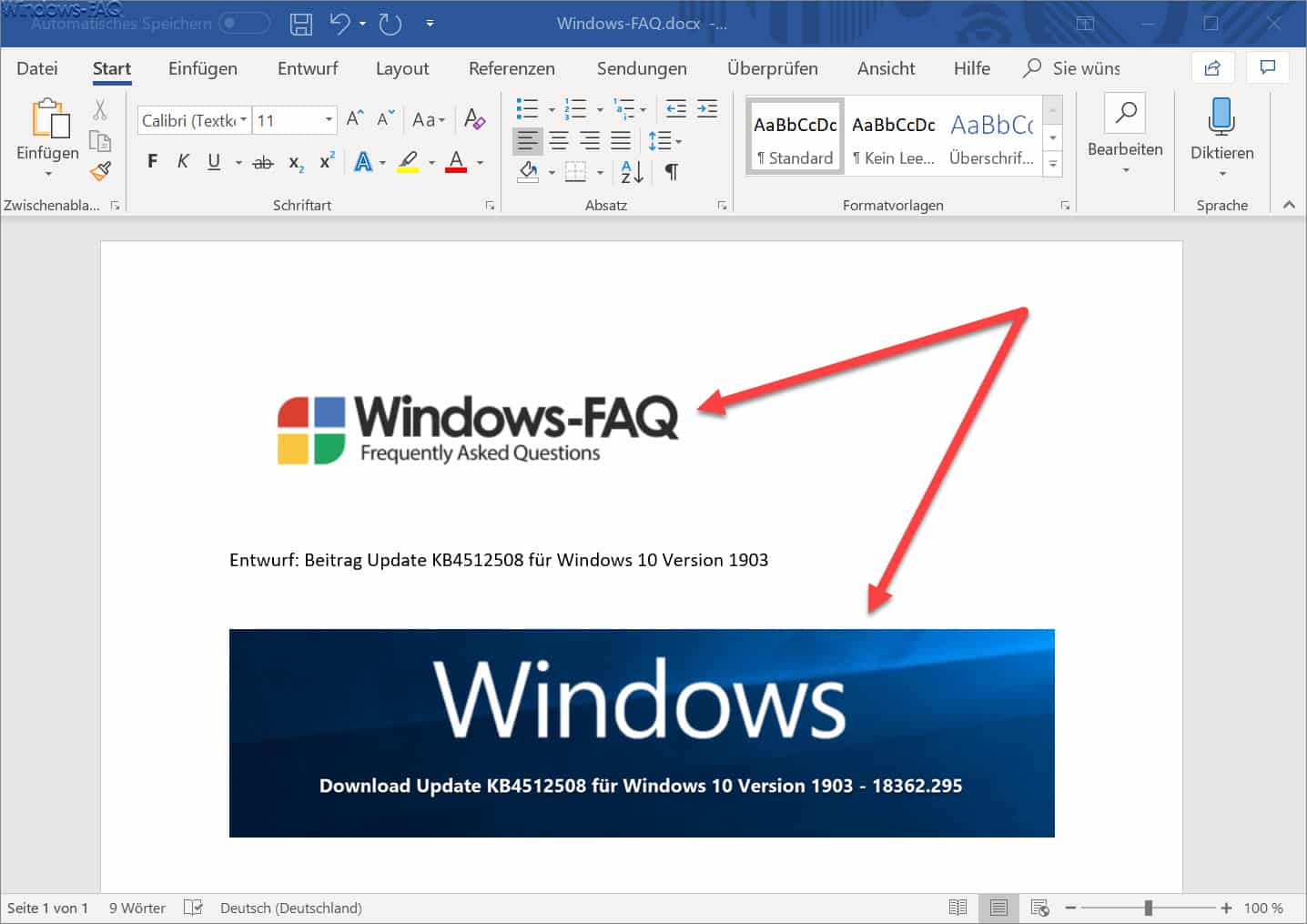
Es geht hierbei um die beiden Grafiken, die wir mit den Pfeilen markiert haben. Um nun diese beiden Grafiken als Dateien abspeichern zu können, schließt Ihr die Word-Datei und öffnet im 7-Zip die Word Datei. Am einfachsten funktioniert das per rechter Maustaste auf die Word-Datei und anschließend klickt Ihr auf „7-Zip“ und auf „Öffnen„.

Anschließend öffnet sich das Tool und stellt Euch auf Dateiebene den Inhalt der .DOCX Datei dar. Anschließend müsst Ihr den folgenden Pfad innerhalb der Word-Datei aufrufen.
\Word\Media
Wir haben Euch dies hier nachfolgend einmal exemplarisch abgebildet.
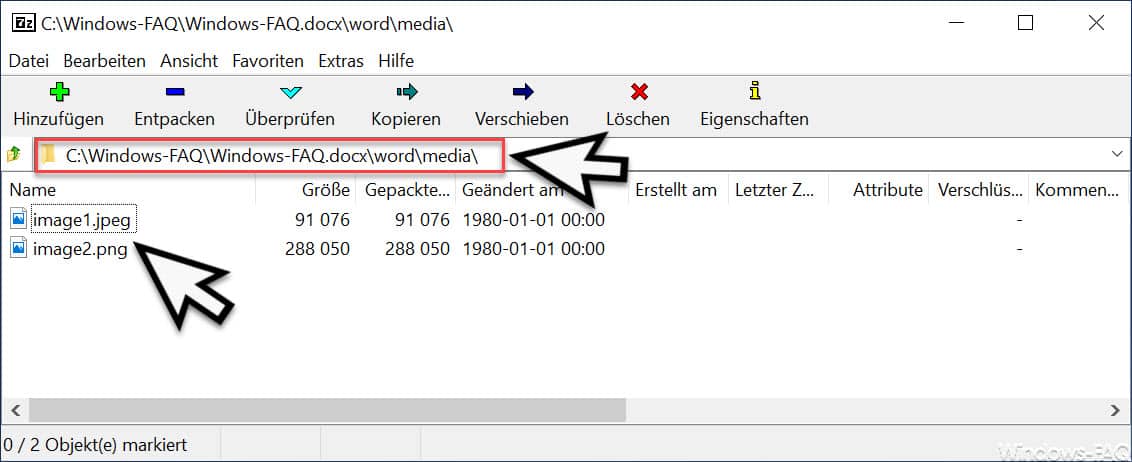
In diesem Pfad findet Ihr nun die 2 Grafiken, in diesem Fall einmal als JPEG und einmal als PNG-Datei. Zuästzlich wird auch noch die Dateigröße der integrierten Word-Grafiken angezeigt.
Um diese Grafiken nun aus dem Word Dokument zu extrahieren, braucht Ihr die gewünschten Grafiken lediglich per Drag&Drop in das gewünschte Explorer-Fenster oder auf den Desktop zu ziehen. Besonders hilfreich ist diese Möglichkeit, wenn das Dokument mehr als 10 Grafiken hat. Auf diese Art und Weise könnt Ihr doch erheblich Zeit sparen.
Wenn Ihr an weiteren nützlichen Tipps und Tricks rund um Microsoft Word interessiert seid, so empfehlen wir Euch noch die folgenden Beiträge.
– Outlook, Word, Excel und PowerPoint in Dunklen Design (Dark Mode) darstellen
– Word ohne Startbildschirm starten und sofort leeres Dokument anzeigen
– Vertikales Markieren im Microsoft Word
– PDF Datei in Word öffnen bzw. in eine Word Datei konvertieren
– Nicht gespeicherte Excel-Dateien einfach wiederherstellen
– Durchgehendes Diagramm einer Excel Tabelle mit fehlenden Werten erstellen
– CSV-Dateien einfach in Excel importieren
– Freihand Texterkennung mit OneNote
– Zeichenprogramm kostenlos




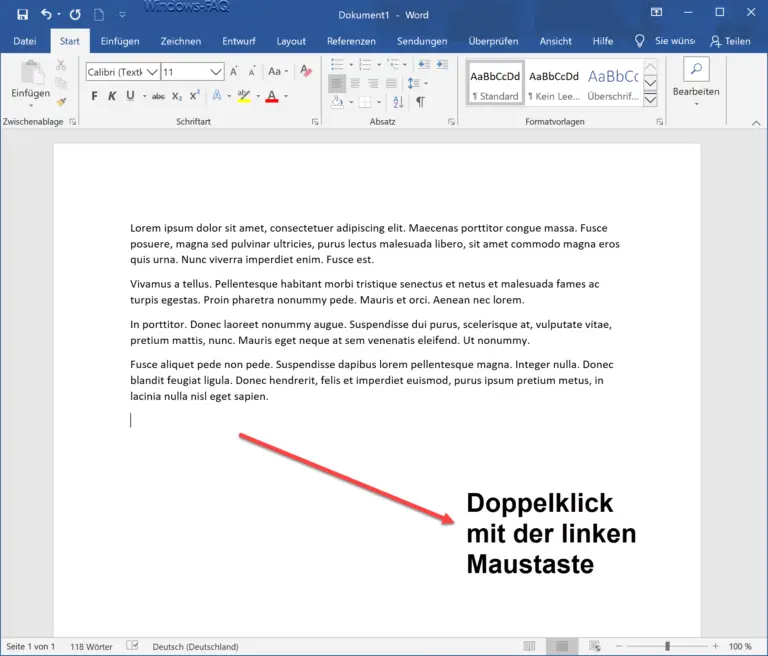

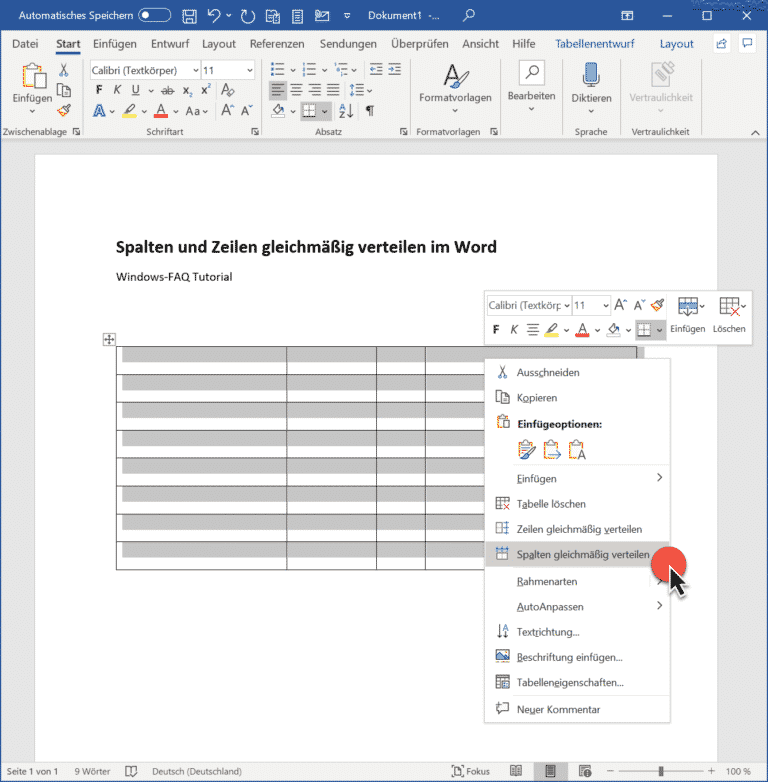



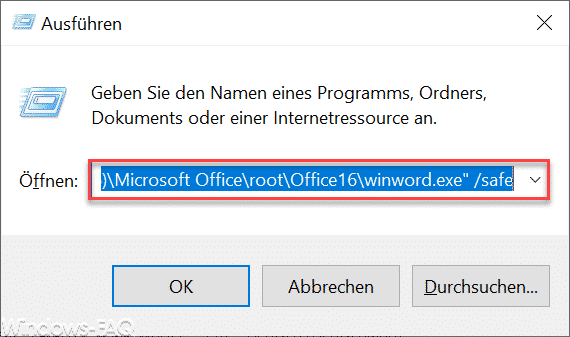

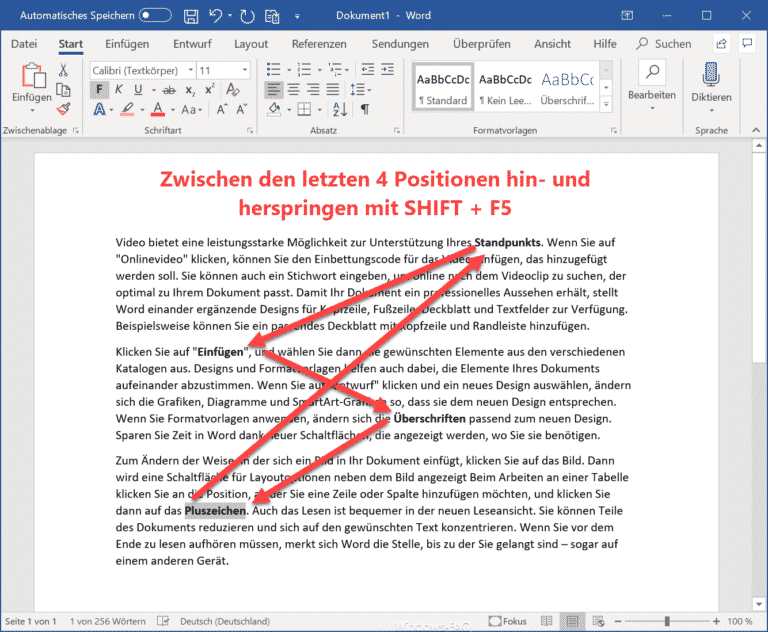
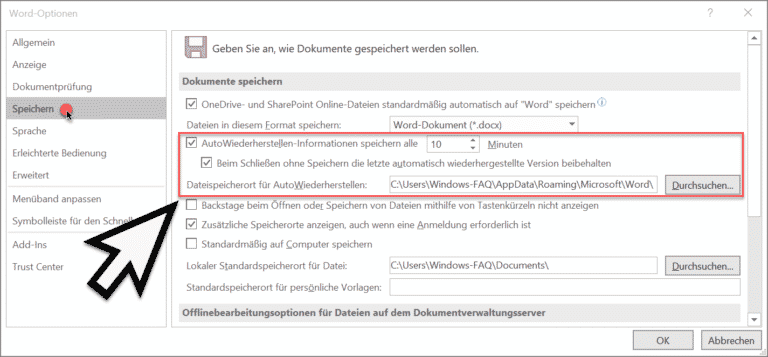
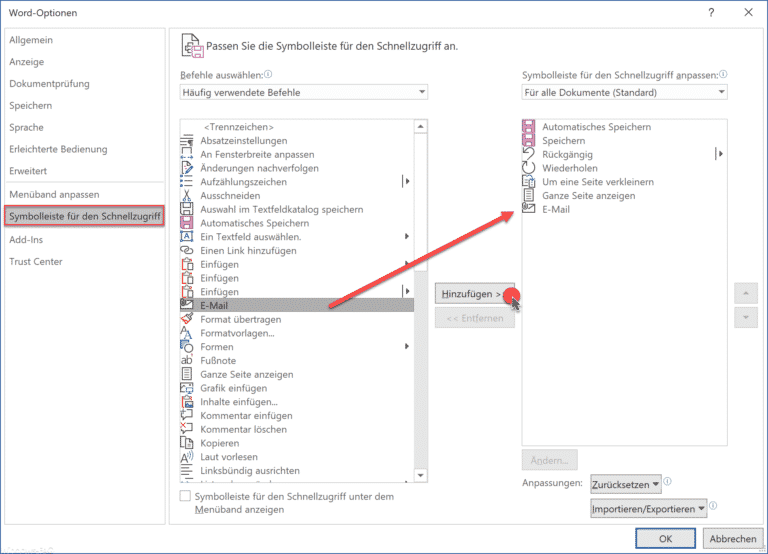









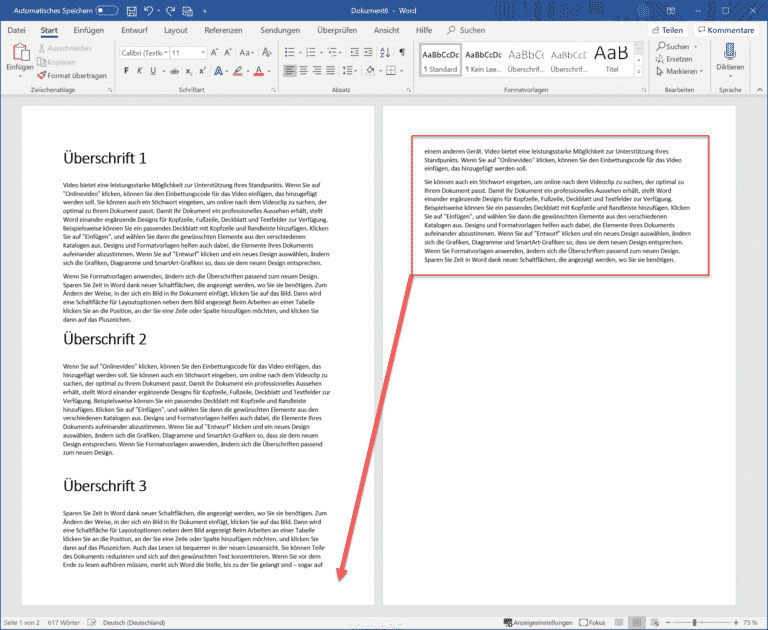

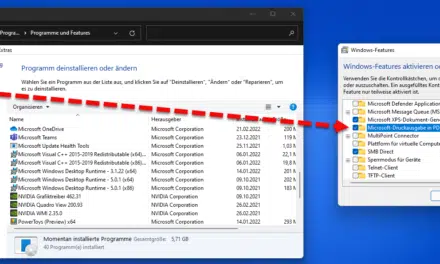







Neueste Kommentare